將伺服器憑證匯入 Web 瀏覽器
您可以將 PEM 格式的目前伺服器憑證副本儲存至您的本端系統。然後您可以將憑證匯入 Web 瀏覽器的受信任憑證清單或匯入其他應用程式(例如 Lenovo XClarity Mobile 或 Lenovo XClarity Integrator),以避免 Web 瀏覽器在您存取 Lenovo XClarity Orchestrator 時出現安全性警告訊息。
程序
若要將伺服器憑證匯入 Web 瀏覽器,請完成下列步驟。
- Chrome
- 匯出 XClarity Orchestrator 伺服器憑證。
- 按一下頂部網址列中的「不安全」警告圖示,例如:
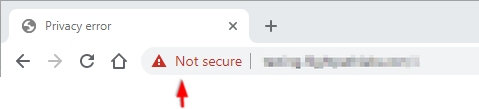
- 按一下憑證(無效),以顯示憑證對話框。
- 按一下詳細資料標籤。
- 按一下複製至檔案,以顯示憑證匯出精靈。
- 選取加密訊息語法標準,然後按下一步。
- 指定憑證檔案的名稱和位置,然後按一下完成以匯出憑證。
- 按一下確定以關閉憑證對話框。
- 按一下頂部網址列中的「不安全」警告圖示,例如:
- 將 XClarity Orchestrator 伺服器憑證匯入瀏覽器的受信任主要管理中心憑證清單。
- 在 Chrome 瀏覽器中,按一下視窗右上角的三個點,然後按一下設定。
- 捲動到隱私權和安全性區段,然後按一下管理憑證以顯示憑證對話框。
- 按一下匯入,然後選取您之前匯出的憑證檔案,然後按下一步。
- 按一下憑證存放區旁邊的瀏覽,然後選取授信根憑證授權單位。然後,按一下確定。
- 按一下完成。
- 關閉 Chrome 瀏覽器再重新開啟,然後開啟 XClarity Orchestrator。
- 匯出 XClarity Orchestrator 伺服器憑證。
- Firefox
- 匯出 XClarity Orchestrator 伺服器憑證。
- 按一下頂部網址列中的「不安全」警告圖示,例如:
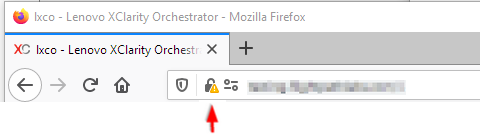
- 展開「連線不安全」,然後按一下「更多資訊」以顯示對話框。
- 按一下檢視憑證。
- 向下捲動至「下載」區段,然後按一下 PEM(憑證)鏈結。
- 選取儲存檔案,然後按一下確定。
- 按一下頂部網址列中的「不安全」警告圖示,例如:
- 將 XClarity Orchestrator 伺服器憑證匯入瀏覽器的受信任主要管理中心憑證清單。
- 開啟瀏覽器,然後按一下。
- 按一下憑證標籤。
- 按一下檢視憑證。
- 按一下匯入,然後瀏覽憑證的下載位置。
- 選取憑證,然後按一下開啟。
- 匯出 XClarity Orchestrator 伺服器憑證。
提供意見回饋